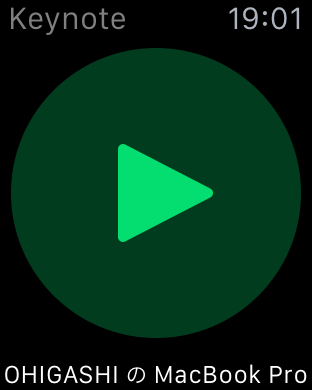
Apple WATCH でKeynoteを操作できます。操作できると言っても「次のページ」に進むことだけです。でも、良いと思います。前に進めることができれば、ほとんど大丈夫です。
iPhoneのKeynoteだけでなく、なんとMacのKeynoteも操作できました。
iPhoneをリモート操作
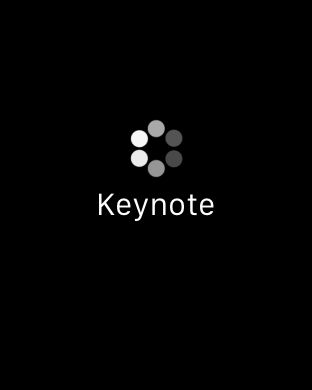
WATCHを紐付け(アクチベーション)ているiPhoneのKeynoteを操作することができます。iPhoneの「Apple Watch」アプリを開き、「マイウオッチ」の下に進むと「Keynote」があり「AppをApple Watchで表示」をONにすると、WATCHに「Keynote」のアイコンが表示されます。
WATCHのデジタルクラウンを押し、アプリ一覧を表示して「Keynote」をタップして起動します。なお、「Remote」アプリは、keynote用でなくiTunesのリモート操作用なので、違うので注意してください。
WATCHのKeynoteを起動すると、iPhoneのKeynoteを見つけて、プレゼンテーションを操作できます。
Mac をリモート操作
WATCH + iPhoneでプレゼンテーションできる!ということになったのですが、iPhoneのライトニング VGA変換ケーブルを持ってくるのを忘れてしまいまして、MacのKeynoteもWATCHで操作できないか?とトライしたらできました。
まず、MacとiPhoneのKeynoteを連携できるように設定します。そうすると、iPhoneを介して、MacのKeynoteをWATCHでリモート操作できます。なので、リモート操作するには、MacとiPhoneの2つとも同じWiFiネットワークに接続している必要があります。
もっとも「戻る」などはできません。前進あるのみ「前にすすむ」のみ操作できました。
これは楽しい!です。
手首を上げた時のスリープ解除設定が必要
ただ、実際に使ってみたところ、1枚のスライドで1分ぐらい話していると、WATCHがスリープしてしまうのですよね。そこで、手首を上げた時に「スリープ解除」したときの再開設定を「最後に使用したApp」にする必要があります。
この設定はWATCHの「設定」-「一般」-「手首を上げたとき」の中にある「再開」メニューの中にある「最後に使用したApp」に変更します。
これで、プレゼンテーションの途中に、WATCHがスリープになって復帰すると「Keynoteから勝手に時計アプリ戻って、あたふた」ということを防ぐことができます。
MacとiPhoneのKeynoteをリモートで連携する方法
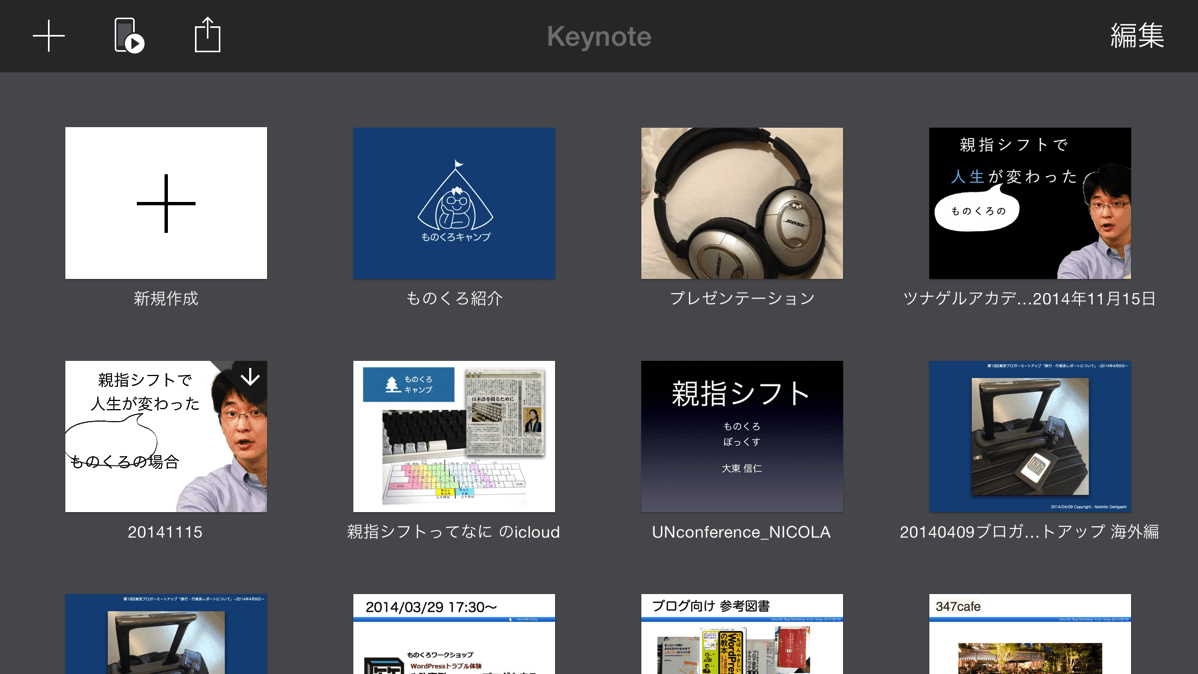
MacとiPhoneのKeynoteをリモートで連携設定するには、iPhoneのKeynoteアプリを起動して「左上のiPhone」マークをクリックし、MacのKeynoteを起動し「環境設定」を開き「Remoteを有効」にして、リンクを設定するとOKです。


![[日次クロージング 号外]ブロガーサミットにボランティアスタッフとして参加したよ #ブロガーサミット](https://mono96.jp/wp-content/uploads/2013/08/IMG_1954-1-150x150.jpg)



